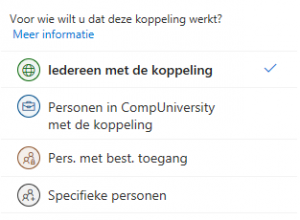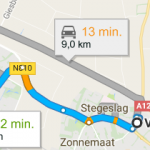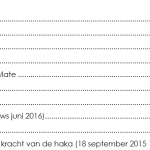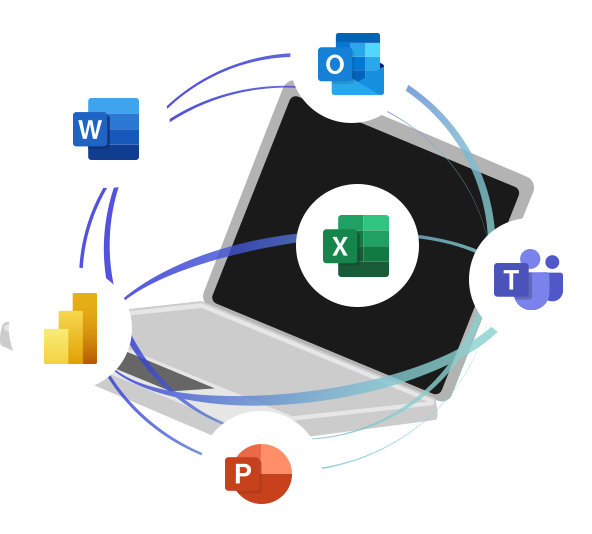Excel delen
Een Excel-bestand delen. Ook wel co-creatie genoemd.
Vaak krijg ik de vraag of het mogelijk is om een Excelbestand tegelijkertijd te bewerken. Excel delen en tegelijkertijd bewerken is mogelijk! Dit werkt niet alleen voor Excel maar ook voor de andere pakketten zoals Word en PowerPoint.
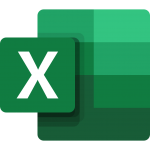
Een Excel-bestand kan op diversen manieren gedeeld worden. Dit klinkt goed, er zijn echter wel een paar beperkingen.
- Opmaak als tabel werkt niet.
- Je kunt alleen gehele rijen en kolommen invoegen.
- Cellen samenvoegen of weer splitsen werkt niet.
- Werkblad verwijderen kan.
Let wel, degene die jij uitnodigt, moet toegang tot de OneDrive-omgeving hebben.
Wat heb je nodig?
- Een Office 365-abonnement.
- Een OneDrive-account.
Rechtsboven in het scherm staat de knop Delen.
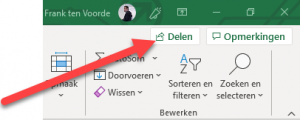
Als je hier op klikt verschijnt het dialoogvenster Delen. In dit venster moet je
- Opslaan op OneDrive. (In onderstaand voorbeeld staan twee OneDrive omgevingen, vaak heb jij er één.)
- Versturen per mail.
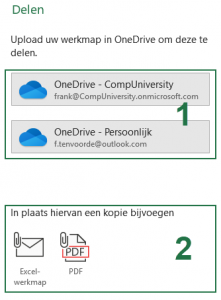
Als het bestand nog niet is opgeslagen, moet je deze eerst opslaan op een OneDrive locatie. Zodra je op een OneDrive locatie klikt wordt het bestand opgeslagen en verschijnt het onderstaande venster “Koppeling verzenden.
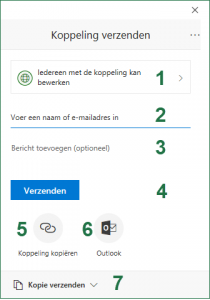
- Bepaal hier wie er uiteindelijk toegang tot jouw document mag hebben. Als jij wilt dat er specifieke collega’s toegang tot dit document krijgen dan kies je voor “Specifieke personen“.
Als jet het “Bewerken toestaan” uitvinkt kan je ook het downloaden van het bestand blokkeren. - Je kunt hier één of meerdere e-mailadressen intypen en Excel komt met suggesties van jouw contactpersonen in Outlook. Klik op het adresboek om een naam van een collega te zoeken.
- Hier kan je de genodigde een bericht sturen
- Verzend jouw bericht en uitnodiging
- Als je op Koppeling kopiëren klikt wordt de link gekopieerd en kan je deze op alle plaatsen weer plakken.
- Als je op Outlook klikt, wordt er een bericht geopend en de link naar het bestand er direct ingezet.
- Kies voor Kopie verzenden om het Excel bestand als bijlage in de mail te plaatsen.